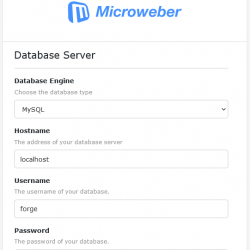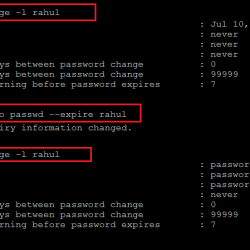这个初学者教程讨论了在 Ubuntu 的桌面屏幕上添加文件和文件夹时可能遇到的一些困难。
我认识一些人习惯于将所有重要/经常使用的文件放在桌面屏幕上以便快速访问。
我不喜欢凌乱的桌面屏幕,但我可以想象它实际上可能对某些人有所帮助。
在过去的几个版本中,很难在 Ubuntu 的默认 GNOME 桌面的桌面屏幕上添加文件。 这不是 Ubuntu 的错。
这 侏儒 开发人员认为桌面屏幕上没有图标和文件的位置。 当您可以在菜单中轻松搜索时,无需将文件放在桌面上。 这是部分正确的。
这就是为什么更新版本的 GNOME 的文件管理器 Nautilus 不能很好地支持桌面上的图标和文件。
也就是说,在桌面上添加文件和文件夹并非不可能。 让我告诉你如何仍然可以使用它。
在 Ubuntu 的桌面屏幕上添加文件和文件夹
我在本教程中使用的是 Ubuntu 20.04。 对于其他 Ubuntu 版本,这些步骤可能会也可能不会有所不同。
将文件和文件夹添加到“桌面文件夹”
如果您打开文件管理器,您应该会在左侧边栏或文件夹列表中看到一个名为 Desktop 的条目。 此文件夹代表您的桌面屏幕(在某种程度上)。
您添加到此文件夹的任何内容都将反映在桌面屏幕上。
如果您从此“桌面文件夹”中删除文件,它也会从桌面屏幕中删除。
将文件拖放到桌面屏幕不起作用
现在,如果您尝试从桌面上的文件管理器拖放文件,它将无法正常工作。 这不是一个错误,而是一个让很多人感到厌烦的功能。
一种解决方法是打开文件管理器的两个实例。 在其中一个中打开桌面文件夹,然后将文件拖放到该文件夹中,它们将被添加到桌面上。
我知道这并不理想,但您在这里没有太多选择。
不能使用 Ctrl+C 和 Ctrl+V 在桌面上复制粘贴,请使用右键菜单
要加盐,您不能使用著名的键盘快捷键 Ctrl+V 在桌面屏幕上粘贴文件。
但是您仍然可以使用右键单击上下文菜单并从那里选择粘贴将复制的文件放在桌面上。 您甚至可以通过这种方式创建新文件夹。
是否有意义? 对我来说不是,但在 Ubuntu 20.04 中就是这样。
您无法使用 Delete 键删除文件和文件夹,请再次使用右键菜单
更糟糕的是,您无法使用删除键或 shift 删除键从桌面屏幕中删除文件。 但是您仍然可以右键单击文件或文件夹并选择“移至垃圾箱”以删除文件。
好的,现在您知道至少有一种方法可以在桌面上添加文件,但有一些限制。 但不幸的是,它并没有在这里结束。
您无法在桌面屏幕上搜索带有其名称的文件。 通常,如果您开始输入“abc”,则以“abc”开头的文件会突出显示。 你不明白这里。
我不知道为什么在桌面上添加文件时设置了这么多限制。 谢天谢地,我不经常使用它,否则我太沮丧了。
如果有兴趣,您也可以阅读有关在 Ubuntu 桌面上添加应用程序快捷方式的信息。